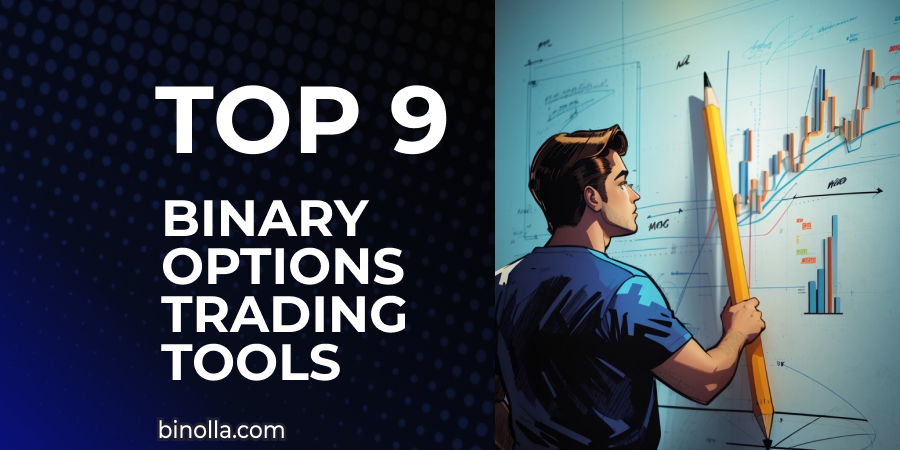MetaTrader 5 : Un Guide Détaillé pour les Débutants

Contents
Table des Matières :
MetaTrader 5 de MetaQuotes est l’une des plateformes de trading les plus populaires actuellement. Elle combine d’excellentes fonctionnalités et une interface relativement simple, ce qui en fait une bonne solution pour toutes les catégories de traders. De plus, MetaTrader 5 permet d’accéder à un large éventail d’actifs par le biais des « CFD » (Contracts for Difference), qui sont conçus pour répondre aux besoins des participants au marché qui souhaitent participer aux mouvements de prix à la hausse comme à la baisse. En lisant ce guide, vous découvrirez les bases de MetaTrader 5 et ses principales fonctionnalités. Commencez à trader avec l’un des meilleurs terminaux de trading à ce jour en créant un compte chez Binolla !
Aperçu Général de MetaTrader 5
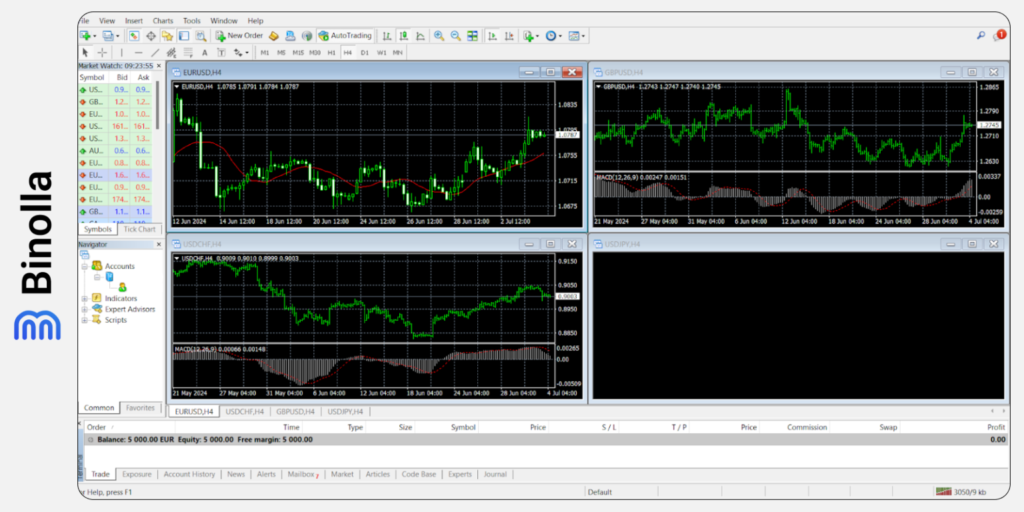
La plateforme de trading MetaTrader 5 offre de nombreuses fonctionnalités et comporte plusieurs parties où vous pouvez obtenir des informations utiles. En voici les principales.
Menu Supérieur

Ce menu contient plusieurs onglets permettant aux traders d’effectuer les réglages de base ainsi que d’ajouter divers outils utiles. Il comprend les sous-menus suivants :
Fichier
Ce menu permet de se connecter à son compte, de rejoindre la communauté MQL et d’ouvrir divers fichiers, ce qui est utile lorsqu’il s’agit d’ajouter des indicateurs ou des conseillers experts. Le menu Fichier permet d’ouvrir un nouveau graphique ou de quitter la plateforme de trading.
Affichage
Ce menu est conçu pour permettre aux traders d’ajuster l’interface en ajoutant ou en supprimant certains onglets du menu ci-dessous afin qu’un participant au marché puisse les utiliser en un seul clic. Par exemple, il est possible d’ajouter les fonctions Aperçu du Marché, Navigateur, Terminal, Testeur de Stratégie et d’autres fonctions. Certaines d’entre elles sont présentées par défaut sur la plateforme, mais vous pouvez les supprimer de l’interface. Grâce à cette option, un trader peut également changer de langue.
- Insertion. Cette section propose une pléthore d’indicateurs de trading de différents types. En outre, les participants au marché peuvent y trouver plusieurs outils de dessin, y compris ceux qui permettent d’ajouter des notifications au graphique.
- Graphiques. Cette section fait référence aux paramètres et aux ajustements liés à la zone des graphiques. Ici, un trader peut changer le type de graphique (ligne, barres, chandeliers), changer de période, et charger divers préréglages de graphiques (y compris ceux qu’il a sauvegardés précédemment). Dans ce menu, le trader peut également ajouter/supprimer une grille, un défilement automatique ou un décalage de graphique. La section vous permet d’effectuer un zoom avant et arrière sur le graphique et d’accéder à la fenêtre des propriétés où vous pouvez modifier l’affichage.
- Outils. Cette section permet aux traders de placer un nouvel ordre et d’accéder à l’éditeur de MetaQuotes. En cliquant sur l’onglet Options, vous pourrez effectuer quelques réglages de base de la plateforme.
- Fenêtre. Les traders peuvent y modifier la présentation en choisissant parmi plusieurs préréglages. Ils peuvent également disposer des icônes ou passer d’un actif à l’autre qui sont actuellement ajoutés à la zone graphique.
- Aide. Pour finir, vous trouverez une riche bibliothèque contenant des manuels et des articles relatifs à la plateforme. À partir d’ici, vous pouvez également ouvrir un WebTrader, qui est une version navigateur de la plateforme MetaTrader 5.

La barre située sous le menu supérieur est un autre menu important qui offre de nombreuses fonctionnalités utiles. Elle contient les onglets suivants.
Nouveau Graphique

Cette fonction permet au trader d’ajouter rapidement un nouvel actif à la zone graphique. En cliquant sur l’onglet, vous verrez un menu déroulant avec tous les actifs disponibles.
Menu du Profil

Cette option permet au trader de définir un profil et de l’enregistrer. Le profil définit la disposition du graphique et des indicateurs spécifiques. Il vous permet de créer vos propres configurations graphiques et de naviguer rapidement entre elles. Par exemple, vous pouvez ajouter plusieurs graphiques EUR/USD avec un ensemble différent d’indicateurs sur un écran et passer de l’un à l’autre pour effectuer une analyse à plusieurs échéances.
Aperçu du Marché

Cette option est activée par défaut. Elle ouvre la fenêtre Aperçu du Marché sur le côté gauche de la plateforme.
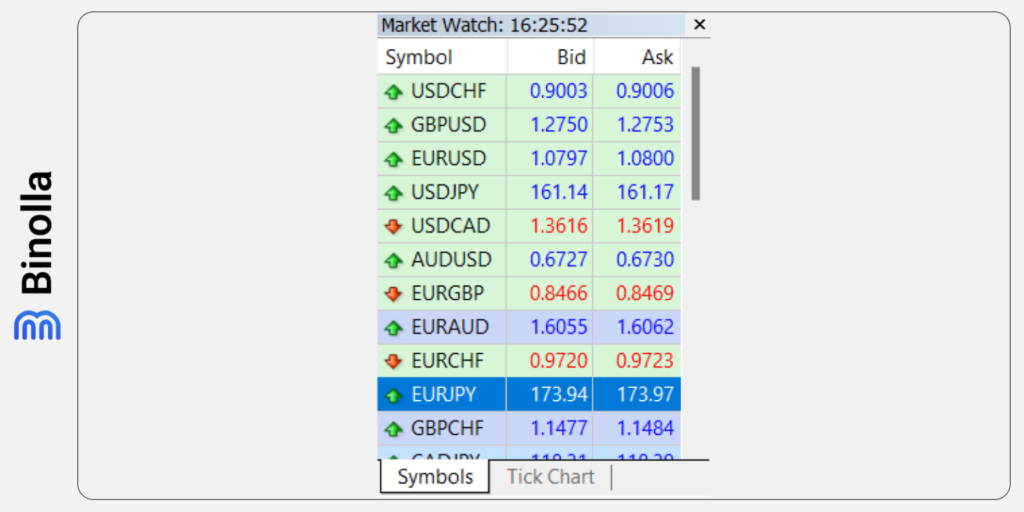
Vous trouverez ici une liste de paires de devises et d’autres actifs disponibles sur la plateforme MetaTrader 5 de Binolla. En outre, vous pouvez voir la différence entre les cours acheteur et vendeur. En cliquant avec le bouton droit de la souris sur chaque paire de devises, le trader peut l’ajouter à son graphique et passer un ordre.
Outre l’affichage des actifs, l’Aperçu du Marché propose de nombreuses options qui peuvent s’avérer très utiles pour les traders. En voici quelques-unes :
- Nouvel ordre. Une fois activée, cette option vous permet de passer un ordre sur la plateforme. Cette option se trouve également dans le menu supérieur du terminal de trading ;
- Fenêtre graphique. Lorsque vous survolez un actif particulier et que vous cliquez dessus avec le bouton droit de la souris, vous pouvez l’ajouter instantanément aux graphiques ;
- Graphique en ticks. Pour chaque actif dans la fenêtre Aperçu du Marché, vous pouvez lancer un graphique en ticks et voir les fluctuations mineures des prix ;
- Profondeur du marché. En utilisant cette fonction, vous verrez où vous pouvez placer des stop pertes, des prises de profits ainsi que des ordres en attente. Grâce à la profondeur du marché, vous pourrez définir certains niveaux d’intérêt où le prix peut s’arrêter et même s’inverser ;
- Spécification. En cliquant avec le bouton droit de la souris sur l’un des actifs disponibles dans l’onglet Aperçu du Marché, vous aurez accès à un ensemble d’informations sur une paire de devises, une action ou un autre instrument. Les données suivantes sont notamment disponibles :
- Écart ;
- Chiffres ;
- Niveau des stops ;
- Taille du contrat ;
- Devise de la marge ;
- Mode de calcul du profit ;
- Mode de calcul de la marge ;
- Couverture de marge ;
- Pourcentage de marge ;
- Trade ;
- Exécution ;
- Mode GTC ;
- Volume minimum ;
- Volume maximum ;
- Niveau de volume ;
- Type de swap ;
- Swap long ;
- Swap court ;
- Swap de 3 jours.
- Cacher, Cacher tout, Montrer tout, Symboles, Ensembles. Ces options permettent aux traders d’afficher tous les actifs disponibles sur la plateforme ou de masquer un actif en particulier, voire tous les actifs ;
- Écart (Spread). Vous pouvez ajouter un spread à chaque actif, comme le montre l’onglet Aperçu du Marché (MarketWatch) ;
- Haut/Bas. Les traders peuvent observer le haut et le bas pour chaque période de tous les actifs disponibles dans l’onglet ;
- Heure. Une autre option vous permet de voir l’heure actuelle ;
- Grille et disposition automatique. Vous pouvez ajouter et supprimer la grille et organiser automatiquement tous les actifs dans l’onglet Aperçu du Marché.
Fenêtre de Données

En cliquant sur cet onglet, vous ouvrirez une nouvelle fenêtre avec les données du marché. À partir de maintenant, en déplaçant le curseur sur le graphique, vous verrez la date, l’heure et les paramètres de prix sur une période de temps particulière.

L’onglet Navigateur contient plusieurs options et fonctionnalités qui peuvent être utiles à un trader. Par exemple, il est possible de passer d’un compte à l’autre, de consulter tous les indicateurs actuels et d’en ajouter de nouveaux. De plus, les traders peuvent choisir parmi tous les conseillers experts et scripts disponibles.
Terminal

Le bouton suivant ouvre la fenêtre du terminal, qui se trouve juste en dessous du graphique principal. Elle est activée par défaut. Cette fenêtre contient de nombreuses informations utiles sur votre transaction en cours et sa progression. De plus, plusieurs sous-menus vous permettent de consulter l’historique de votre compte et l’exposition au marché, de lire les dernières nouvelles de Binolla, de vous concentrer sur les fondamentaux, de consulter les opinions des experts, de vérifier vos alertes actuelles, etc.
Transactions
Cette fenêtre contient des informations sur votre solde total, vos fonds propres et votre marge libre. En outre, vous pouvez trier vos transactions actives en fonction de leur numéro d’ordre, de l’heure, du type, de la taille et d’autres paramètres. Il s’agit d’un onglet essentiel pour les traders ayant des transactions actives afin de voir leur performance.
Exposition
En passant à cet onglet, vous verrez votre exposition, qui est un ratio vulnérable aux risques de fluctuation des prix.
Historique du Compte
Cette section est consacrée à l’historique de toutes les opérations de trading effectuées sur un compte particulier. Vous pouvez y voir les paramètres suivants d’une transaction :
- Heure ;
- Type ;
- Taille ;
- Symbole ;
- Prix ;
- S/L ;
- T/P ;
- Temps ;
- Prix ;
- Swap ;
- Profit.
Ces informations sont utiles au trader lorsqu’il analyse ses performances au fil du temps.
Actualités

En accédant à cet onglet, le trader peut consulter toutes les actualités de l’entreprise. Il peut s’agir des dernières mises à jour de la plateforme ainsi que de diverses notifications importantes concernant les événements récents liés à Binolla.
Alertes

Un trader verra toutes les alertes actives qu’il a précédemment définies sur la plateforme MetaTrader 5. En plus de les voir, vous pouvez également ajuster ces alertes et même les supprimer si vous n’en avez plus besoin.
Boîte aux Lettres

La plateforme MetaTrader 5 crée une boîte aux lettres unique pour chaque client Binolla qui a rejoint la plateforme. Vous recevrez des notifications importantes de la part de la société, ce qui est très pratique car, en tant que trader, vous passerez beaucoup de temps sur la plateforme.
Marché
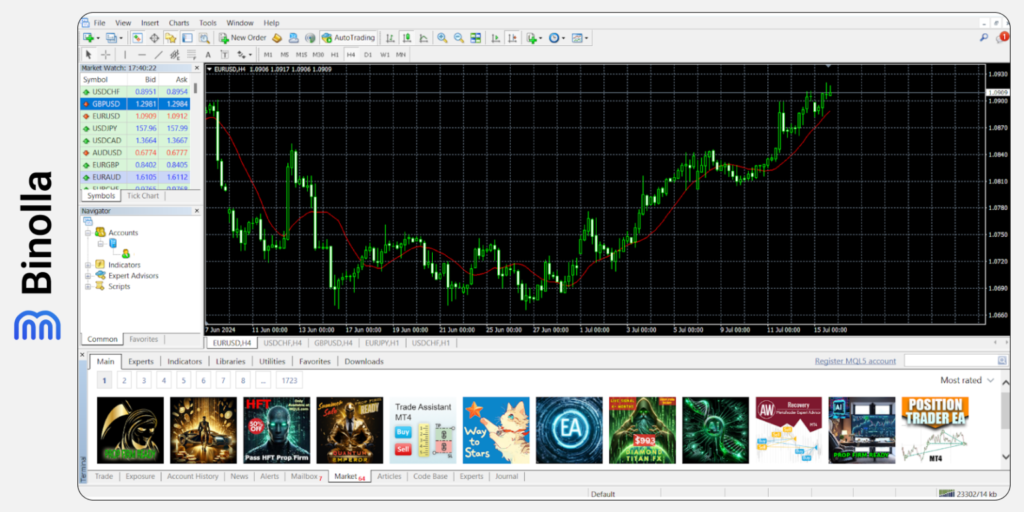
En cliquant sur cet onglet, vous aurez accès à une marketplace spéciale avec différents indicateurs, scripts et conseillers experts. En choisissant un indicateur, vous verrez son prix et sa description.
Articles
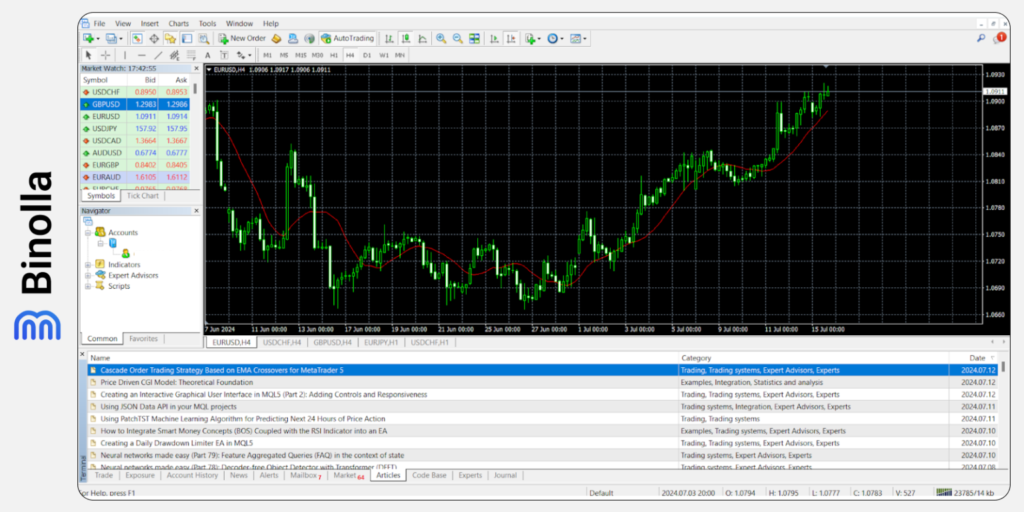
MetaTrader 5 n’est pas seulement une plateforme de trading. MetaQuotes a construit une communauté forte et active autour du terminal de trading. De nombreux traders partagent leurs points de vue et leurs stratégies avec d’autres. Toutes ces informations et d’autres encore peuvent être trouvées en cliquant sur l’onglet Articles.
Base de Code

Dans cette section, les traders peuvent voir tous les logiciels disponibles, y compris les conseillers experts et les indicateurs qu’ils peuvent ajuster eux-mêmes. Pour cela, il faut savoir travailler avec le langage MQL.
Journal

Finalement, il y a un onglet spécial où vous pouvez voir tous les journaux. Il vous indique l’heure exacte à laquelle la plateforme s’est connectée au serveur ainsi que d’autres notifications importantes du backend.
Testeur de Stratégie

Cette option est pratique pour tout trader qui souhaite passer d’une stratégie à une autre ou simplement tester son nouveau système de trading. Elle offre toutes les fonctionnalités nécessaires, y compris des graphiques historiques permettant de voir les performances d’une stratégie particulière au fil du temps.
Nouvel Ordre
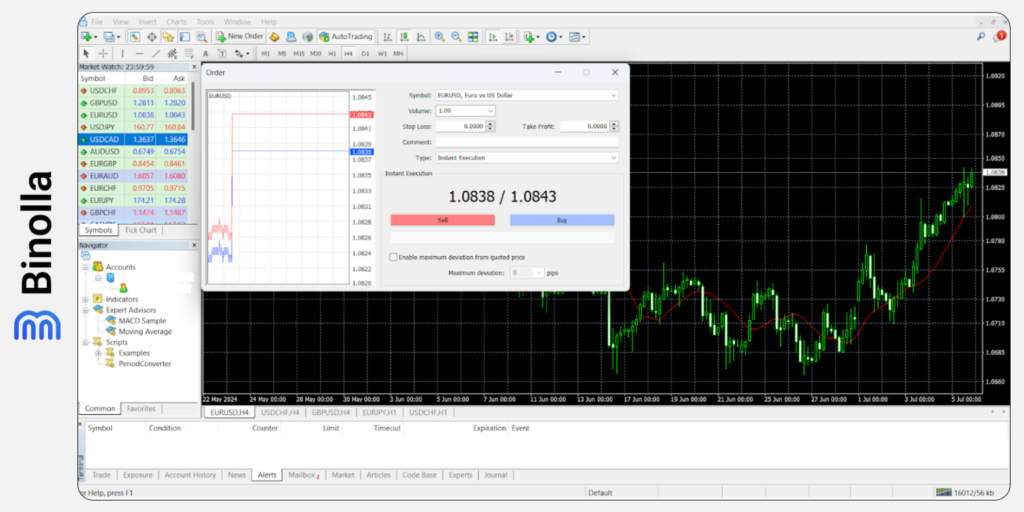
Cette fenêtre permet aux traders de placer différents types d’ordres. Vous pouvez y définir les différents paramètres d’une transaction et ouvrir des transactions. La fenêtre contient les champs suivants :
- Symbole. En cliquant sur le menu déroulant, vous aurez accès à tous les actifs disponibles sur la plateforme ;
- Volume. Les traders peuvent choisir le volume d’une transaction ou le définir manuellement ;
- Stop Pertes et Prise de Profit. Les participants au marché peuvent gérer leurs risques en définissant le niveau auquel la transaction sera fermée automatiquement si le niveau de risque acceptable ou le niveau de profit attendu est atteint ;
- Commentaire. Chaque ordre peut être accompagné d’un commentaire de l’opérateur qui l’aidera à enregistrer ultérieurement l’ordre dans le journal des transactions ;
- Type. Les utilisateurs de la plateforme MT5 peuvent choisir s’ils souhaitent ouvrir un ordre avec exécution instantanée (prix actuel du marché) ou un ordre en attente (en fixant un prix auquel ils souhaitent acheter ou vendre) ;
- Boutons de Vente et d’Achat. En cliquant sur l’un de ces boutons, les traders peuvent envoyer des ordres au courtier.
Editeur de Langage MetaQoutes
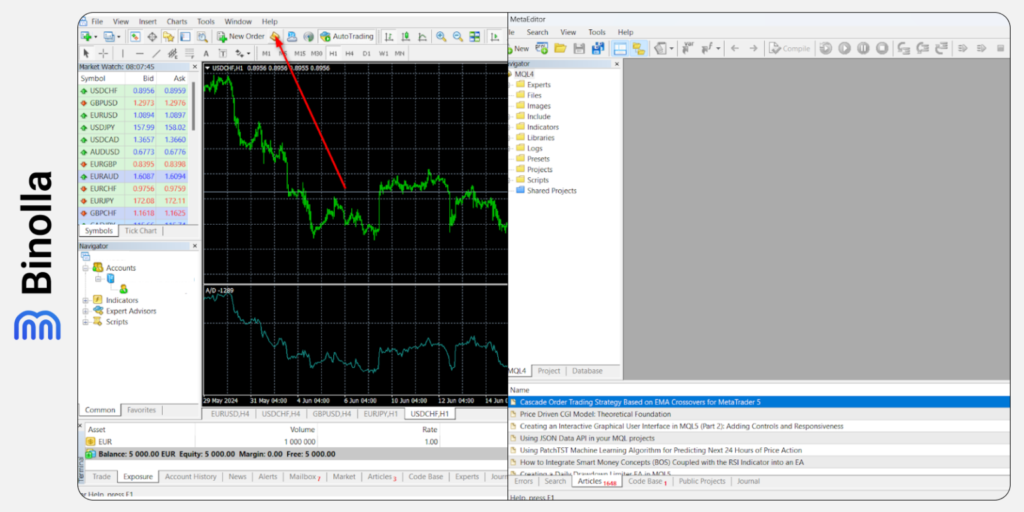
Cette fonction permet au trader de créer ses propres indicateurs et conseillers experts. La plateforme MetaTrader 5 est basée sur le langage MetaQuotes qui permet aux acteurs du marché et aux développeurs de créer les indicateurs et les robots de trading qu’ils souhaitent.
Serveur Virtuel
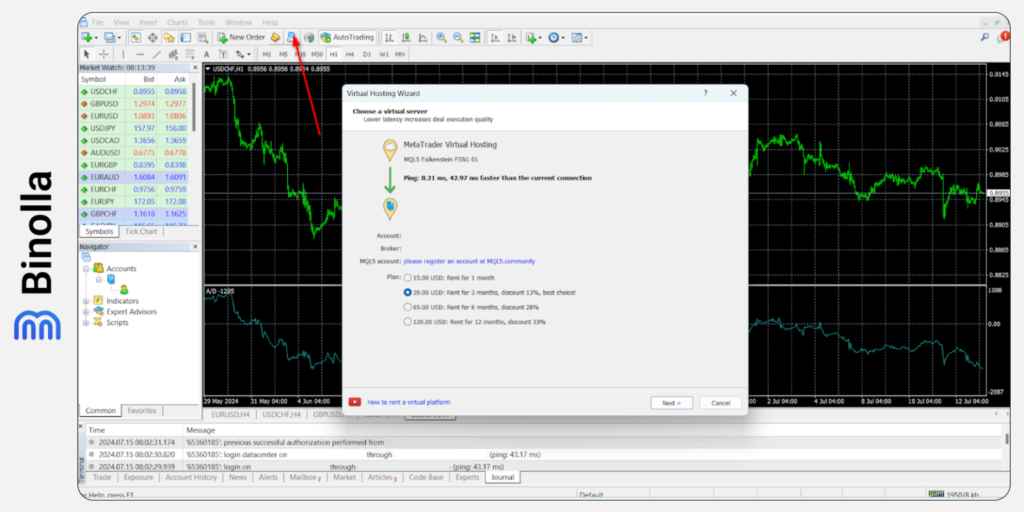
Les traders professionnels à la recherche d’une expérience de trading transparente, ainsi que ceux qui souhaitent utiliser des robots ou des services de copy trading, peuvent louer un serveur virtuel. Cela leur permettra d’être en avance sur les autres lorsqu’il s’agit de l’exécution des ordres.
Enregistrer un Compte en tant que Source de Signaux
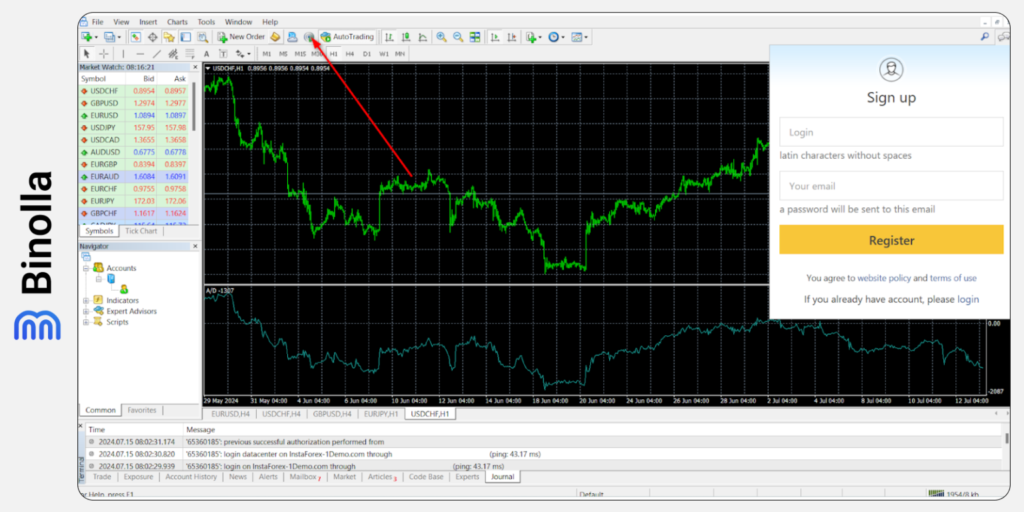
Grâce à cette fonctionnalité, vous pouvez facilement devenir un fournisseur de signaux de trading. Cette fonction est idéale pour les traders professionnels qui souhaitent obtenir un revenu supplémentaire en partageant leurs signaux. Les traders qui s’inscrivent à ces signaux et les suivent paient un pourcentage de leurs transactions réussies au fournisseur.
Auto-Trading
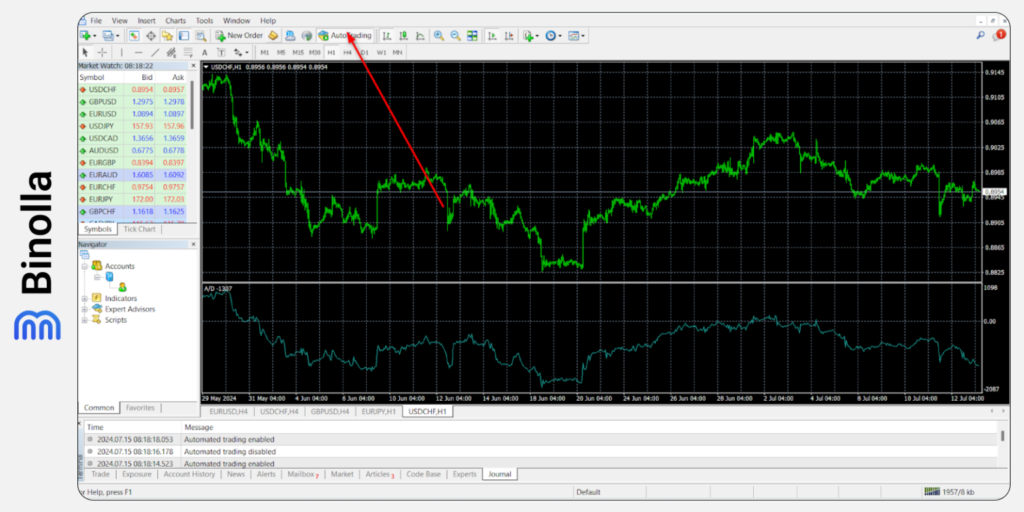
En activant cette fonction, un trader peut activer l’auto-trading et déléguer une partie de ses routines à des algorithmes automatisés.
Types de graphiques
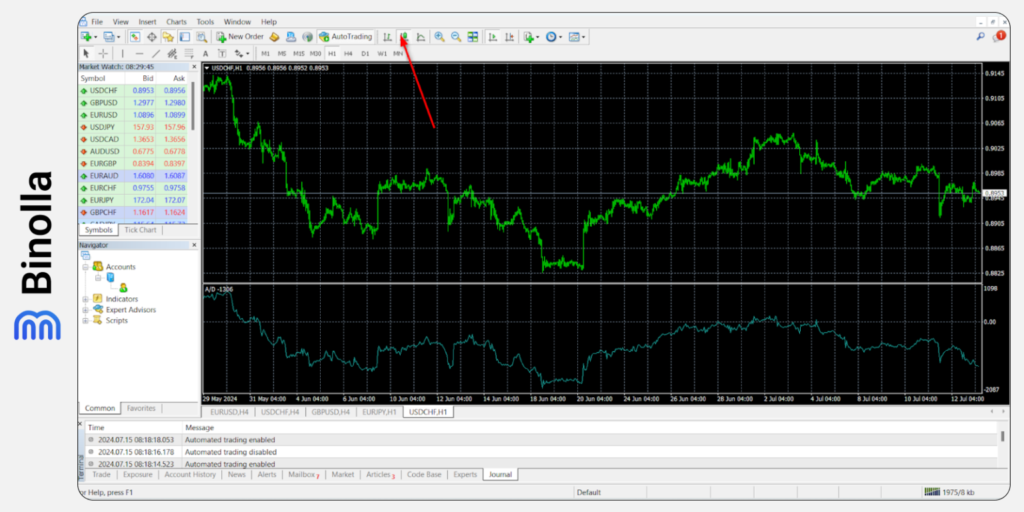
La fonction suivante permet aux participants au marché de passer d’un type de graphique à l’autre. La plateforme de trading MetaTrader 5 propose trois principaux types de graphiques : les lignes, les barres et les chandeliers.
Zoom Avant et Arrière
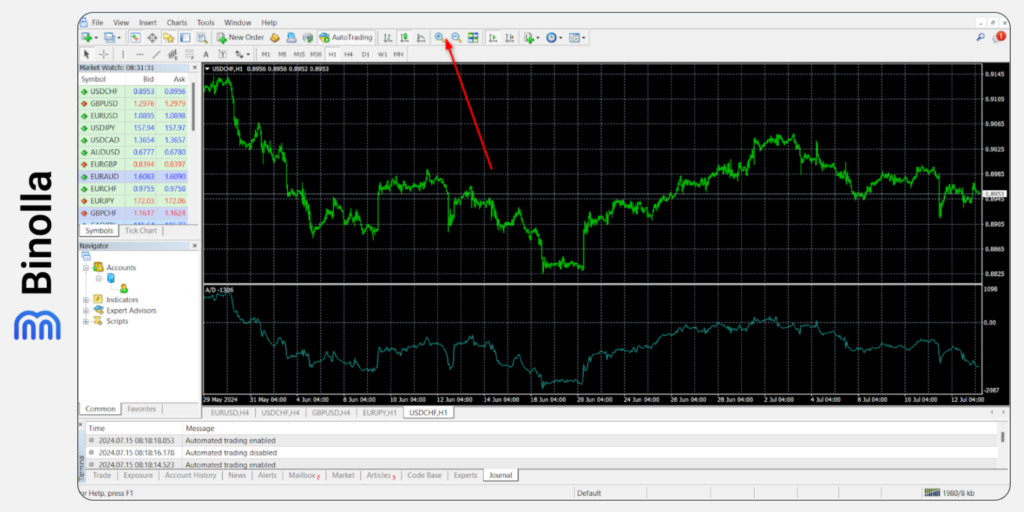
Parfois, un trader a besoin de faire un zoom avant pour trouver des modèles de trading, alors que dans d’autres situations, un zoom arrière l’aidera à avoir une vision plus stratégique de la situation actuelle du marché. Ces boutons vous permettent de modifier l’échelle du graphique.
Organiser Plusieurs Graphiques
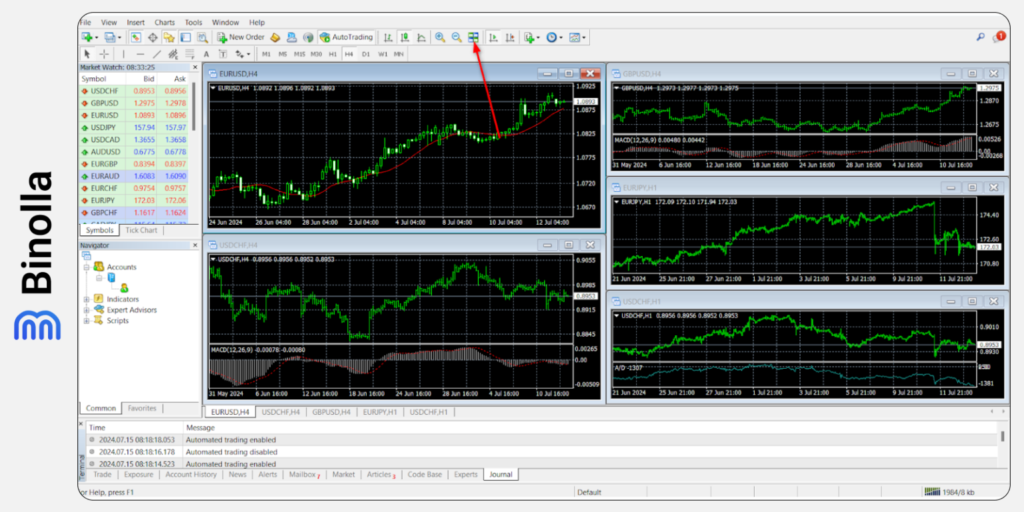
Si vous utilisez plus d’un actif dans vos transactions ou si vous souhaitez simplement effectuer une analyse intermarché et trouver des modèles, vous pouvez organiser vos graphiques en cliquant sur ce bouton. Comme vous pouvez le voir, vous aurez un accès visuel à tous les actifs que vous avez ajoutés au graphique. La fenêtre devient interactive car vous pouvez faire glisser n’importe quelle fenêtre à l’intérieur de la section graphique, ainsi que les développer et les réduire.
Défiler le Graphique jusqu’à la Fin et Décaler la Fin du Graphique

En cliquant sur ces boutons, vous pouvez déplacer la fin du graphique du côté droit de l’écran et activer/désactiver le défilement automatique.
Liste des Indicateurs

Les traders peuvent rapidement parcourir les indicateurs en cliquant sur ce bouton au lieu de les chercher dans le menu principal. Ici, vous avez accès à tous les indicateurs disponibles sur la plateforme MetaTrader 5.
Périodes

Le bouton suivant ouvre un menu déroulant avec toutes les périodes disponibles. Il vous suffit de cliquer sur l’une d’entre elles pour passer à une autre période.
Préréglages

Les traders peuvent enregistrer différents graphiques prédéfinis et les charger rapidement à l’avenir. Par exemple, vous pouvez changer la couleur des chandeliers, ajouter un ou plusieurs indicateurs, changer la couleur de fond, etc. Toutes ces options peuvent être sauvegardées et vous pouvez appliquer ces paramètres à tout nouveau graphique que vous ajoutez à la plateforme.

La prochaine fonctionnalité qui mérite d’être mentionnée est un sous-menu spécial situé juste au-dessus du graphique. À partir de ce sous-menu, vous pouvez changer de période, ajouter des outils de dessin simples et sophistiqués, ainsi que passer à un réticule pour voir plus d’informations sur chaque point du graphique. Nous allons approfondir chaque section ici.
Options du Curseur
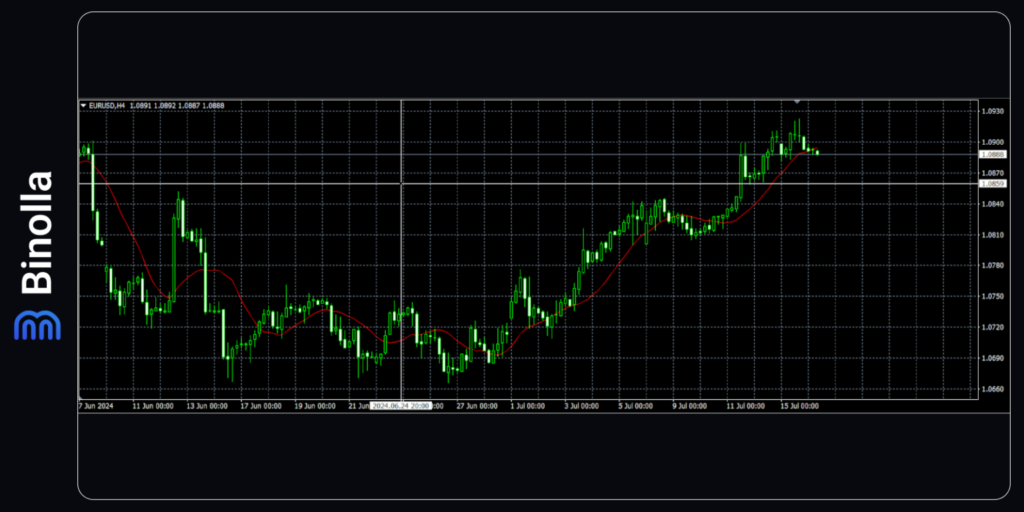
Deux options de curseur sont disponibles sur la plateforme de trading MetaTrader 5. La première est un simple curseur similaire à celui de Windows ou de MacOS. Il vous permet de naviguer à travers toutes les fonctionnalités de la plateforme, de cliquer sur différents boutons, etc. La seconde option est un réticule, qui peut s’avérer extrêmement utile lors de l’analyse des graphiques de prix.
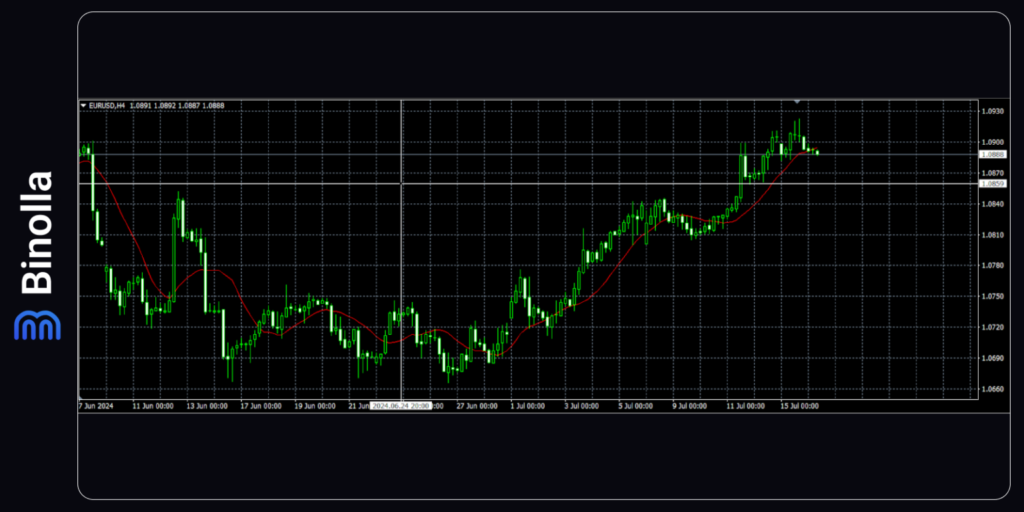
Le réticule vous permet de voir l’heure de chaque chandelier sur le graphique, ce qui vous permet d’effectuer des recherches plus approfondies.
Zone de Dessin
Les traders peuvent utiliser différents outils de dessin pour effectuer des analyses graphiques. Vous pouvez notamment ajouter une ligne horizontale, qui peut être un niveau de support ou de résistance, utiliser des lignes de tendance et des lignes verticales pour séparer les périodes, et avoir accès à des outils plus sophistiqués tels que la fourche d’Andrew ou le retracement de Fibonacci.
Par ailleurs, les traders peuvent trouver ici des outils leur permettant d’ajouter des notes et même des icônes de base aux graphiques.
Graphique
Cette section permet aux traders d’analyser les prix. Avec MT5, vous pouvez créer des graphiques à l’aide de nombreuses options. Pour y accéder, il faut faire un clic droit sur la souris une fois qu’elle se trouve sur la zone du graphique.

Une fois que vous aurez choisi Propriétés, vous verrez apparaître une fenêtre avec toutes les fonctionnalités disponibles.

Toutes les options sont divisées en deux groupes principaux – Couleurs et Commun. Le premier comprend les onglets suivants :
- Arrière-plan ;
- Avant-plan ;
- Grille ;
- Barre supérieure ;
- Barre inférieure ;
- Bougie haussière ;
- Bougie baissière ;
- Graphique linéaire ;
- Volumes ;
- Ligne d’achat ;
- Niveaux d’arrêt.
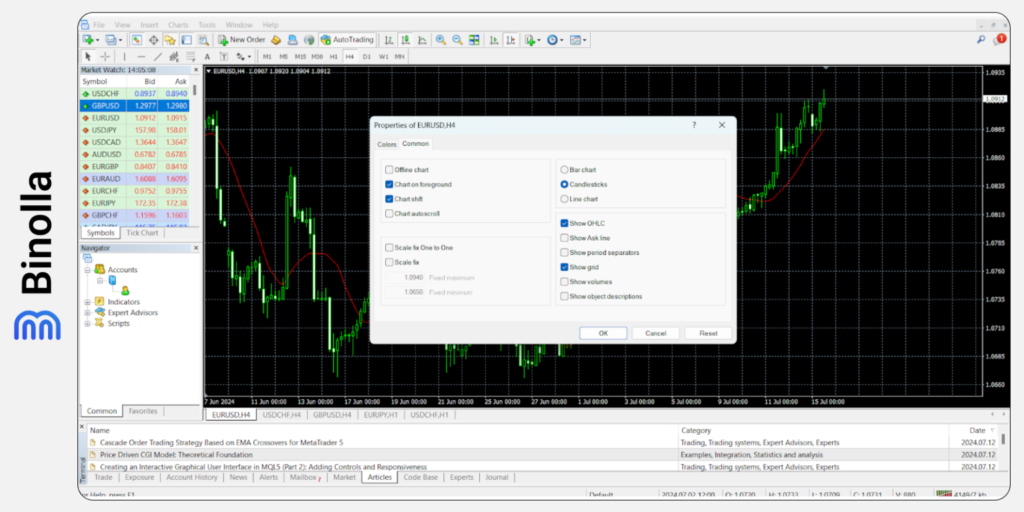
Le groupe Commun, quant à lui, permet aux traders de modifier les caractéristiques suivantes :
- Graphique hors ligne ;
- Graphique au premier plan ;
- Décalage du graphique ;
- Défilement automatique du graphique ;
- Graphique en barres ;
- Chandeliers ;
- Graphique linéaire ;
- Afficher l’OHLC ;
- Afficher la ligne de demande ;
- Afficher les séparateurs de périodes ;
- Afficher la grille ;
- Afficher les volumes ;
- Afficher les descriptions des objets.
Une fois que vous avez configuré votre graphique, vous pouvez l’enregistrer et l’ajouter à n’importe quel autre graphique que vous ouvrez sans avoir à ajuster à nouveau les paramètres. Il s’agit d’une fonction très utile qui permet aux traders d’économiser du temps et des efforts.